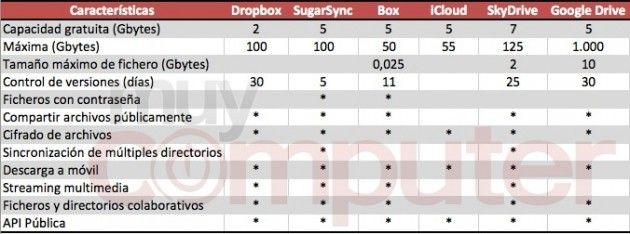Nubes Públicas
Las nubes públicas se refieren al modelo estándar
de computación en nube, donde los servicios que se ofrecen se encuentran en
servidores externos al usuario, pudiendo tener acceso a las aplicaciones de
forma gratuita o de pago.
Como su
propio nombre indica, los servicios de nube pública están abiertos a cualquiera
que disponga de una tarjeta de crédito y una conexión a Internet. Estos
servicios van desde simples componentes, como el almacenamiento de archivos en
línea, hasta aplicaciones de software empresarial como Salesforce.com. Un
ejemplo de un servicio de nube pública es el Simple Storage Service de Amazon,
o S3. Se trata del servicio público de almacenamiento online más grande del
mundo, aunque otras muchas compañías también ofrecen servicios de almacenamiento
público.
Estas son las principales ventajas de los servicios
de nube pública:
- Las compañías sólo
necesitan pagar por el almacenamiento que realmente utilizan.
- Las empresas no
necesitan instalar dispositivos físicos de almacenamiento en sus centros de datos o en las oficinas, lo que
reduce los costos de TI y hosting.
- Las tareas de mantenimiento, tales como la copia
de seguridad, la replicación de datos, y la compra de dispositivos
adicionales de almacenamiento es ahora responsabilidad de un proveedor de
servicios, permitiendo a las
organizaciones a centrarse en su negocio principal.
Desventajas o potenciales problemas:
- La seguridad de los datos
almacenados y los datos en tránsito pueden ser una preocupación cuando
se almacenan datos sensibles en un proveedor de almacenamiento en la nube.
- El rendimiento puede ser menor comparado al
almacenamiento local.
- La fiabilidad y la
disponibilidad depende de la disponibilidad de red y en el nivel de
las precauciones tomadas por el proveedor de servicios.
- Los usuarios con determinados requisitos de registro,
tales como los organismos públicos que deben conservar los registros electrónicos
de acuerdo a la ley, pueden tener complicaciones con el uso de la computación
en nube.
Los servicios mas utilizados de almacenamientos en las nubes:

Nombre:
Dropbox
Sistema operativo: Windows, Linux, Mac y móviles
Idioma:
Multi-idioma
Licencia:
Gratuita
Capacidad gratuita: 2 Gbytes
Capacidad máx. contratable:
100 Gbytes
Características destacadas:Control de versiones,
cifrado de archivos, descarga a
móvil, streaming multimedia,
ficheros y directorios colaborativos, API Pública, compartir archivos
públicamente.

Nombre:
SkyDrive
Sistema operativo:
Windows, Mac y Windows Phone
Idioma:
Multi-idioma
Licencia:
Gratuita
Capacidad gratuita:
7 Gbytes
Capacidad máx. contratable:
125 Gbytes
Características destacadas:Control de versiones,
cifrado de archivos, sincronización de múltiples directorios, descarga a móvil,
streaming multimedia, ficheros y directorios colaborativos, API Pública, compartir archivos públicamente.
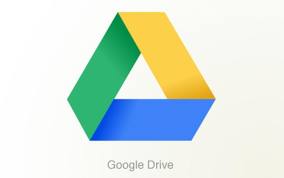
Nombre:
Google
Drive
Sistema operativo:
Windows, Mac y móviles
Idioma:
Multi-idioma
Licencia:
Gratuita
Capacidad gratuita:
5 Gbytes
Capacidad máx. contratable:
1 Tbyte
Características destacadas:Control de versiones,
cifrado de archivos, descarga a móvil, ficheros y directorios colaborativos, API
Pública.

Nombre:
iCloud
Sistema operativo:
Windows, Mac e iOS
Idioma:
Multi-idioma
Licencia:
Gratuita
Capacidad gratuita:
5 Gbytes
Capacidad máx. contratable:
55 Gbytes
Características destacadas:Cifrado de archivos,
descarga a móvil, streaming multimedia, API pública.

Nombre:
Box
Sistema operativo:
Windows, Linux, Mac y móviles
Idioma:
Multi-idioma
Licencia:
Gratuita
Capacidad gratuita: 5 Gbytes
Capacidad máx. contratable:
50 Gbytes
Características destacadas:Control de versiones,
cifrado de archivos, descarga a móvil, ficheros y directorios colaborativos, API
Pública, compartir archivos públicamente.

Nombre:
Sugarsync
Sistema operativo:
Windows, Linux, Mac y móviles
Idioma:
Multi-idioma
Licencia:
Gratuita
Capacidad gratuita:
5 Gbytes
Capacidad máx. contratable:
100 Gbytes
Características destacadas:Control de versiones,
cifrado de archivos, sincronización de múltiples directorios, descarga a móvil,
streaming multimedia, ficheros y directorios colaborativos, API Pública,
compartir archivos públicamente, ficheros con
contraseña.
Comparativa entre los servicios
Como se puede ver todos los servicios ofrecen
características similares pero hay diferencias que son las que
queremos destacar en la siguiente tabla al ponerlos frente a
frente:
A modo de resumen queremos destacar que Box tiene un gran hándicap y es que sólo
admite archivos de hasta 25 Mbytes. El servicio de Google se posiciona dentro
del segmento en una situación muy positiva, con funcionalidades similares a Dropbox pero con 3 Gbytes más de capacidad.
SkyDrive sólo tiene cliente para móviles
Windows Phone de momento, y si bien es el que más capacidad ofrece
gratuitamente, queda un poco descolgado en características al sólo soportar esa plataforma móvil.
Nuestra recomendación es sin duda alguna, Dropbox por su eficiencia probada seguido de SugarSync y Google Drive -hasta que veamos cómo
evoluciona.
¿CÓMO
CREO Y USO MI NUBE?
Voy a
mostrarte cómo puedes empezar a usar estos servicios y para el ejemplo voy a
tomar al que es hoy el más popular: Dropbox.
Primero,
claro está, entramos a Web: https://www.dropbox.com/ y le damos click a Descargar Dropbox (te
recomiendo ver el video también, ya que este te da más ideas de cómo y para qué
usar estos servicios).
Una
vez descargado, lo instalamos (click en el archivo descargado e instalar).
Inmediatamente
creamos nuestra cuenta. Ponemos nuestro nombre, correo electrónico y una
contraseña.
Ojalá
te haya servido, hasta la vista. Chauuuu!!!
Aquí tienen un vídeo mas detallado:
Fuentes de consultas:
http://www.esferabit.com/2012/04/servicios-de-almacenamiento-en-la-nube-mas-conocidos/
http://www.oracle.com/es/solutions/midsize/oracle-one-tech-cloud-15-es-web-1366422-es.pdf
Nubes Públicas
Nubes
públicas: en ellas se trabaja de
forma compartida, así que usted es un cliente entre muchos otros. La nube está
alojada y gestionada por un proveedor de servicios. Entre los recursos compartidos se incluyen los servidores de computación, las bases de datos, el middleware y las aplicaciones.
Desventajas o potenciales problemas:
- La seguridad de los datos almacenados y los datos en tránsito pueden ser una preocupación cuando se almacenan datos sensibles en un proveedor de almacenamiento en la nube.
- El rendimiento puede ser menor comparado al almacenamiento local.
- La fiabilidad y la disponibilidad depende de la disponibilidad de red y en el nivel de las precauciones tomadas por el proveedor de servicios.
- Los usuarios con determinados requisitos de registro, tales como los organismos públicos que deben conservar los registros electrónicos de acuerdo a la ley, pueden tener complicaciones con el uso de la computación en nube.
Los servicios mas utilizados de almacenamientos en las nubes:
 | ||
| Nombre: | Dropbox | |
| Idioma: | Multi-idioma | |
| Licencia: | Gratuita | |
| 2 Gbytes | ||
| Capacidad máx. contratable: | 100 Gbytes | |
| Características destacadas:Control de versiones,
cifrado de archivos, descarga a
móvil, streaming multimedia,
ficheros y directorios colaborativos, API Pública, compartir archivos
públicamente. | ||
 | ||
| Nombre: | SkyDrive | |
| Sistema operativo: | Windows, Mac y Windows Phone | |
| Idioma: | Multi-idioma | |
| Licencia: | Gratuita | |
| Capacidad gratuita: | 7 Gbytes | |
| Capacidad máx. contratable: | 125 Gbytes | |
| Características destacadas:Control de versiones,
cifrado de archivos, sincronización de múltiples directorios, descarga a móvil,
streaming multimedia, ficheros y directorios colaborativos, API Pública, compartir archivos públicamente. | ||
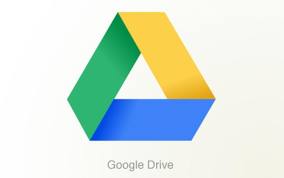 | ||
| Nombre: | Google Drive | |
| Sistema operativo: | Windows, Mac y móviles | |
| Idioma: | Multi-idioma | |
| Licencia: | Gratuita | |
| Capacidad gratuita: | 5 Gbytes | |
| Capacidad máx. contratable: | 1 Tbyte | |
| Características destacadas:Control de versiones,
cifrado de archivos, descarga a móvil, ficheros y directorios colaborativos, API
Pública. | ||
 | ||
| Nombre: | iCloud | |
| Sistema operativo: | Windows, Mac e iOS | |
| Idioma: | Multi-idioma | |
| Licencia: | Gratuita | |
| Capacidad gratuita: | 5 Gbytes | |
| Capacidad máx. contratable: | 55 Gbytes | |
| Características destacadas:Cifrado de archivos,
descarga a móvil, streaming multimedia, API pública. | ||
 | |||||||||||||||||
| Nombre: | Box | ||||||||||||||||
| Sistema operativo: | Windows, Linux, Mac y móviles | ||||||||||||||||
| Idioma: | Multi-idioma | ||||||||||||||||
| Licencia: | Gratuita | ||||||||||||||||
| Capacidad gratuita: | 5 Gbytes | ||||||||||||||||
| Capacidad máx. contratable: | 50 Gbytes | ||||||||||||||||
| Características destacadas:Control de versiones,
cifrado de archivos, descarga a móvil, ficheros y directorios colaborativos, API
Pública, compartir archivos públicamente. | |||||||||||||||||
 | ||
| Nombre: | Sugarsync | |
| Sistema operativo: | Windows, Linux, Mac y móviles | |
| Idioma: | Multi-idioma | |
| Licencia: | Gratuita | |
| Capacidad gratuita: | 5 Gbytes | |
| Capacidad máx. contratable: | 100 Gbytes | |
| Características destacadas:Control de versiones,
cifrado de archivos, sincronización de múltiples directorios, descarga a móvil,
streaming multimedia, ficheros y directorios colaborativos, API Pública,
compartir archivos públicamente, ficheros con
contraseña. | ||
Comparativa entre los servicios
Como se puede ver todos los servicios ofrecen
características similares pero hay diferencias que son las que
queremos destacar en la siguiente tabla al ponerlos frente a
frente:
A modo de resumen queremos destacar que Box tiene un gran hándicap y es que sólo
admite archivos de hasta 25 Mbytes. El servicio de Google se posiciona dentro
del segmento en una situación muy positiva, con funcionalidades similares a Dropbox pero con 3 Gbytes más de capacidad.
SkyDrive sólo tiene cliente para móviles
Windows Phone de momento, y si bien es el que más capacidad ofrece
gratuitamente, queda un poco descolgado en características al sólo soportar esa plataforma móvil.
Nuestra recomendación es sin duda alguna, Dropbox por su eficiencia probada seguido de SugarSync y Google Drive -hasta que veamos cómo
evoluciona.
¿CÓMO
CREO Y USO MI NUBE?
Voy a
mostrarte cómo puedes empezar a usar estos servicios y para el ejemplo voy a
tomar al que es hoy el más popular: Dropbox.
Primero, claro está, entramos a Web: https://www.dropbox.com/ y le damos click a Descargar Dropbox (te recomiendo ver el video también, ya que este te da más ideas de cómo y para qué usar estos servicios).
Una vez descargado, lo instalamos (click en el archivo descargado e instalar).
Primero, claro está, entramos a Web: https://www.dropbox.com/ y le damos click a Descargar Dropbox (te recomiendo ver el video también, ya que este te da más ideas de cómo y para qué usar estos servicios).
Una vez descargado, lo instalamos (click en el archivo descargado e instalar).
Inmediatamente
creamos nuestra cuenta. Ponemos nuestro nombre, correo electrónico y una
contraseña.
Seleccionamos
el plan que queramos, por ahora empecemos con el plan gratuito (2GB).
En
este momento se ha creado una carpeta de Dropbox en nuestros documentos (en el
ordenador). Dentro de esa carpeta hay una carpeta llamada Public (para archivos
que queremos, hoy o algún otro día, compartir), allí es donde ponemos nuestros
archivos y cuando en la esquina inferior del archivo aparece un icono circular
verde con un “check” es que se ha subido a Internet exitosamente
(sincronización).
Para
conseguir la URL del archivo que pusimos en la carpeta solo damos click derecho
sobre el archivo, nos situamos sobre “Dropbox” y seleccionamos “copiar enlace
público”. Con esa URL podemos ver nuestros archivos desde el navegador, y si
queremos podemos compartir esa dirección.
¿Qué
pasaría si formateamos nuestra computadora? No pasa nada, solo volvemos a
descargar el programa, entramos con nuestros datos de registro ya creados y
aparecerán todos los archivos que subimos al Dropbox.
Si
borramos un archivo de la carpeta Public y también lo borramos de la papelera
de reciclaje y después de todo eso nos damos cuenta que NO debimos hacerlo (a
todos nos ha pasado alguna vez), vamos a la página Web de Dropbox y al enlace
de Actividades, allí aparecerán todos los movimientos que hicimos, los archivos
que subimos y eliminamos. Lo único que tenemos que hacer es seleccionar el
archivo que eliminamos y damos click en Restaurar. Ojo! los archivos eliminados
quedan en la Web de Dropbox solo por 30 días.
¿Qué
pasa si queremos poner archivos y no queremos compartirlos con nadie (ni hoy ni
nunca)? Entramos a la Web de Dropbox, click en carpeta nueva, creamos una
carpeta y listo, inmediatamente Dropbox hará la sincronización y esa carpeta se
creará también en nuestro ordenador (dentro de la carpeta Dropbox, junto a
Public). Esa carpeta es privada, solo el creador puede ver lo que contiene.
También,
podemos compartir una carpeta con otras personas, es muy simple: click en
Compartir una carpeta y lo demás está muy bien explicado en la Web (solo hay
que confirmar el correo electrónico, seleccionar la carpeta e invitar a las personas
que queramos).
Como
ven, este servicio tiene muchas opciones y la Web de Dropbox es bastante
intuitiva, además está muy bien explicada, así que más nada! a crear tu nube y
a olvidarse de los USB y los problemas (bienvenido al mundo de Internet!!!!).
Ojalá
te haya servido, hasta la vista. Chauuuu!!!
Aquí tienen un vídeo mas detallado:
Aquí tienen un vídeo mas detallado:
Fuentes de consultas:
http://www.esferabit.com/2012/04/servicios-de-almacenamiento-en-la-nube-mas-conocidos/
http://www.oracle.com/es/solutions/midsize/oracle-one-tech-cloud-15-es-web-1366422-es.pdf
http://www.oracle.com/es/solutions/midsize/oracle-one-tech-cloud-15-es-web-1366422-es.pdf